În Internet Explorer, este posibil să aveți o problemă când încercați să instalați o aplicație și să primiți un Windows a blocat acest software deoarece nu poate verifica editorul mesaj de eroare. Acest lucru se poate întâmpla pe controalele Java și ActiveX care se încarcă pe o pagină web. Pentru a încerca să remediați această problemă, efectuați următorii pași.
Opțiunea 1 – Pe un singur site (securizat)
- În Internet Explorer, faceți clic pe „Instrumente” (unelte) > “optiuni de internet“.
- Selectează "Securitate” fila.
- În "Selectați o zonă pentru a vedea sau modifica setările de securitate", Selectați "Site-uri de încredere“.
- Mută "Nivel de securitate pentru acest glisor de zonă” până la ”Scăzut", apoi apasa "aplica“.
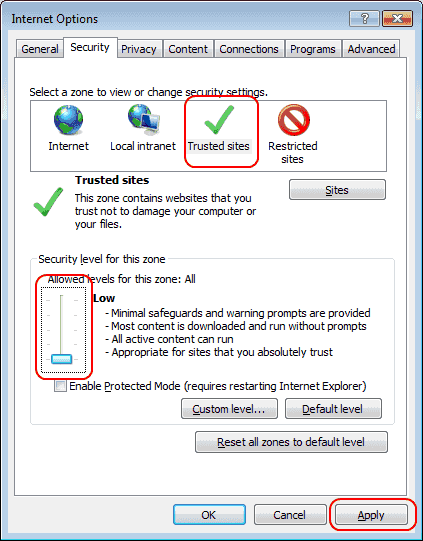
- Apasă pe "Site-uributonul ”.
- Introdu adresa URL a site-ului web pe care este găzduit software-ul în „Adăugați acest site web în zonă" și faceți clic pe "Adăuga“. Dacă site-ul web nu are o adresă URL HTTPS, debifați „Necesită verificarea serverului (https:) pentru toate site-urile din această zonă”, apoi adăugați-o în casetă. Faceți clic pe „Închide" când este terminat.
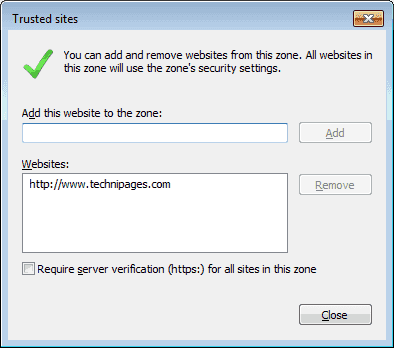
- Faceți clic pe „Bine" pe optiuni de internet ecran.
- Închideți Internet Explorer și încercați să încărcați din nou pagina web. Sper că reușiți să încărcați software-ul de data aceasta.
Opțiunea 2 – Site-uri multiple (mai puțin sigure)
- În Internet Explorer, faceți clic pe „Instrumente” (unelte) > “optiuni de internet“.
- Selectează "Securitate" fila.
- În "Selectați o zonă pentru a vedea sau modifica setările de securitate", Selectați "Internet“.
- Selectează "Nivel personalizat…butonul ”.
- Sub"ActiveX și plug-in-uri”, modificați aceste setări recomandate:
- „Descărcați controlul ActiveX semnat” = „Activați”
- „Descărcați controlul ActiveX nesemnat” = „Solicitați”
- „Inițializați și scriptați controalele ActiveX care nu sunt marcate ca sigure” = „Solicitați”
- „Run ActiveX and plug-in-uri” = „Activați”
- „Controalele Script ActiveX marcate ca sigure pentru scripting” = „Activați”
- Faceți clic pe „Bine", atunci "Bine” din nou.
- Reporniți browserul. Mesajul nu ar trebui să mai apară.
De asemenea, puteți accesa aceste setări folosind Editorul de politici de grup din „Configurare utilizator” > “Șabloane administrative” > “Componente Windows” > “Internet Explorer” > “Panoul de control Internet” > “Pagina de securitate” > “Zona Internet“.